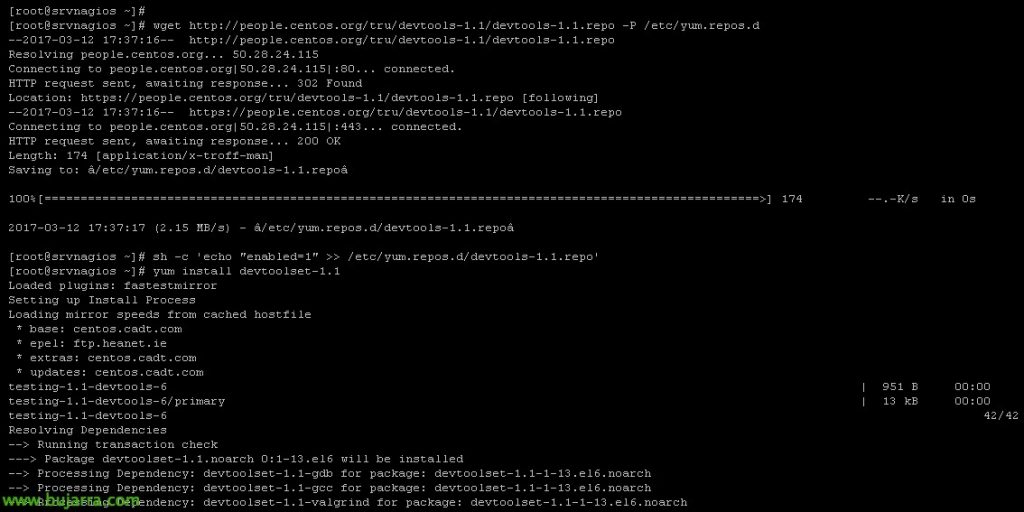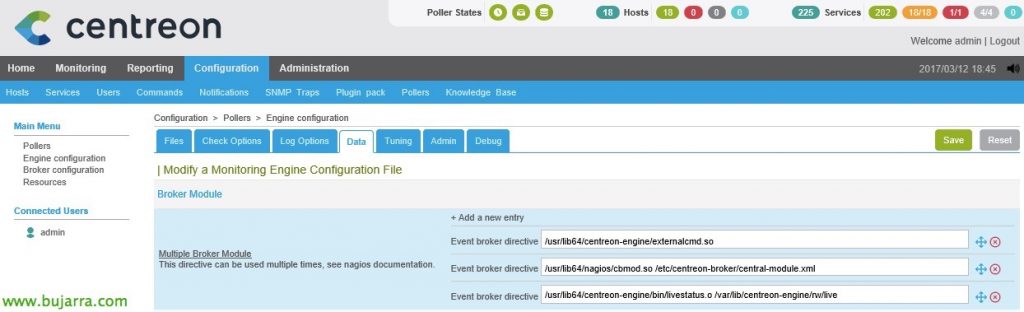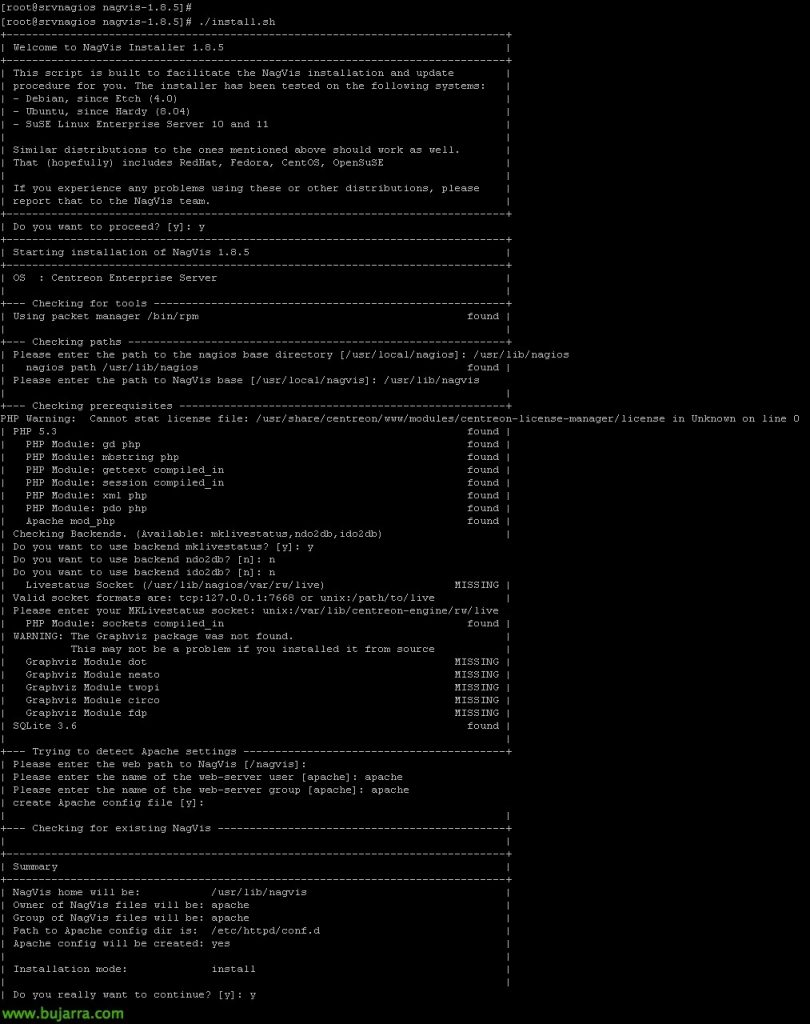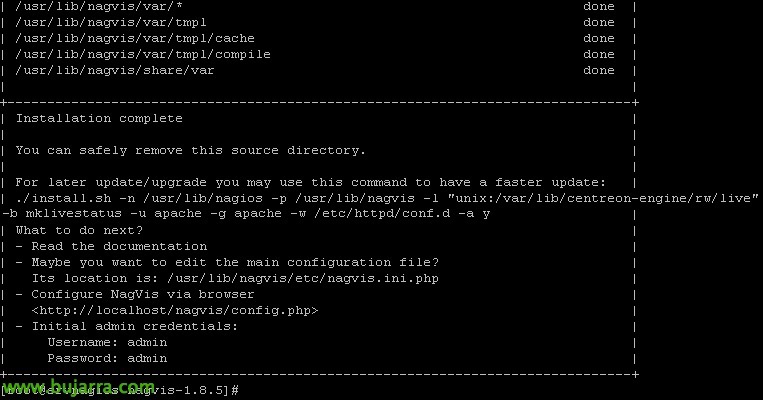Installazione e integrazione di NagVis presso Centreon
Iniziamo a ottenere di più dal monitoraggio, Qualcosa di divertente e piacevole da guardare, Almeno qualcosa di diverso e non deve essere così tecnico come lo è stato fino ad ora. Stiamo per integrare nel nostro Nagios e/o Centreon un livello di visualizzazione di mappe o disegni interattivi, Non è altro che portare gli elementi monitorati a disegni dal vivo completamente personalizzati, sono disegni di schemi logici, di foto del DPC, Traffico SMTP… di ciò che la nostra immaginazione ci dona!
Cosa ho detto, in questo documento esamineremo i passaggi necessari per installare NagVis e integrarlo con la nostra installazione Centreon esistente; e in un altro documento vedremo come usarlo, Com'è facile creare le mappe, Carica immagini di sfondo, Metti gli elementi monitorati, I componenti aggiuntivi, and so on… che sarà la bellezza di NagVis!!! Chi non lo conosce rimarrà stupito, questa cosa di mettere i disegni su una TV nel nostro reparto sistemi (Visio, PhotoShop…) della nostra organizzazione… Finiremo per mettere un pool di immagini che ruotano, la schermata che genera un avviso è attivata… impressionante!!!
Prerequisiti
Avviato!! Scendiamo fino al guscio del nostro elettrodomestico, Dobbiamo aggiornare GCC alla versione 4.7 sulla macchina CentOS se non lo abbiamo già, Oltre all'aggiunta e all'aggiornamento delle variabili:
[Codice sorgente]sudo wget http://people.centos.org/tru/devtools-1.1/devtools-1.1.repo -P /etc/yum.repos.d
sh -c 'echo "abilitato=1" >> /etc/yum.repos.d/devtools-1.1.repo’
yum install devtoolset-1.1
SCL Abilita Devtoolset-1.1 Bash
Gcc –Versione
export CC=/opt/centos/devtoolset-1.1/root/usr/bin/gcc
export CPP=/opt/centos/devtoolset-1.1/root/usr/bin/cpp
export CXX=/opt/centos/devtoolset-1.1/root/usr/bin/c++[/Codice sorgente]
E aggiungiamo:
[Codice sorgente]vim ~/.bash_profile
export PATH=/opt/centos/devtoolset-1.1/root/usr/bin/:$SENTIERO[/Codice sorgente]
Installa MK Livestatus
Installeremo MK Livestatus per accedere in tempo reale allo stato degli oggetti dei nostri Nagios, sarà un requisito di NagVis ottenere le informazioni e dipingerle sul posto:
[Codice sorgente]Yum installa GCC-C++
cd /tmp/
wget 'http://www.mathias-kettner.de/download/mk-livestatus-1.2.8.tar.gz’
catrame, ridere ad alta voce mk-livestatus-1.2.8.tar.gz
cd mk-livestatus-1.2.8
./Mettere && fare
mkdir /usr/lib64/centreon-engine/bin
cp /tmp/mk-livestatus-1.2.8/src/livestatus.o /usr/lib64/centreon-engine/bin/[/Codice sorgente]
Config en Centreon
Interno Centreon, Stiamo per “Configurazione” > “Sondaggisti” > “Configurazione del motore”, ciglio “Dattero”, Aggiungiamo un nuovo modulo cliccando su “+ Aggiungere una nuova voce” e aggiungiamo:
[Codice sorgente]/usr/lib64/centreon-engine/bin/livestatus.or /var/lib/centreon-engine/rw/live[/Codice sorgente]
Abbiamo registrato il setup Centreon come al solito, Riavvio dei servizi e ricaricamento della configurazione, Come già sappiamo 😉
Installa il backend NagVis
Non male, abbiamo iniziato con l'installazione del backend NagVis sul nostro appliance con Centreon… Vediamo i passaggi necessari per scaricarlo e installarlo!
Correre:
[Codice sorgente]cd /tmp/
WGET HTTP://www.nagvis.org/share/nagvis-1.8.5.tar.gz
tar zxfv nagvis-1.8.5.tar.gz
CD Nagvis-1.8.5
./install.sh[/Codice sorgente]
Verrà avviata la procedura guidata di installazione di NagVis, Dobbiamo compilare correttamente le domande che ci pone, che alla fine sarebbe:
[Codice sorgente]Vuoi procedere? [e]: e
…
Inserisci il percorso della directory di base di nagios [/usr/locale/nagios]: /usr/lib/nagios
…
Inserisci il percorso per raggiungere la base NagVis [/usr/locale/nagvis]: /usr/lib/nagvis
…
Vuoi utilizzare il backend mklivestatus? [e]: e
..
Vuoi utilizzare il backend ndo2db? [n]: n
…
Vuoi utilizzare il backend ido2db? [n]: n
…
Inserisci la tua presa MKLivestatus: Unix:/var/lib/centreon-engine/rw/live
…
Inserisci il percorso web di NagVis [/nagvis]:/nagvis
…
Inserisci il nome dell'utente del server web [Apache]: Apache
…
Inserisci il nome del gruppo di server web [Apache]: Apache
…
Crea il file di configurazione di Apache [e]:
…
+—————————— ————————-+
| Sommario |
+——————————————————–+
| La casa di NagVis sarà: /usr/lib/nagvis |
| Il proprietario dei file NagVis sarà: Apache |
| Il gruppo di file NagVis sarà: Apache |
| Il percorso della directory di configurazione di Apache è: /ecc/httpd/conf.d |
| Verrà creata la configurazione di Apache: Sì |
| |
| Modalità di installazione: installare |
| |
| Vuoi davvero continuare? [e]: e |
…
[/Codice sorgente]
Y tras finalizar ya nos indicará que ha finalizado de una manera satisfactoria. Si nečesitamos modificar algo, El fichero de configuración será: '/usr/lib/nagvis/etc/nagvis.ini.php'. Riavviamo apache in modo che ricarichi la configurazione:
[Codice sorgente]/etc/init.d/httpd riavvio[/Codice sorgente]
E potremo entrare in NagVis! Abbiamo provato ad accedere via web attraverso l'URL: Protocollo HTTP://SERVIDOR_CENTREON/nagvis. Per impostazione predefinita avremo l'utente amministratore con la password amministratore che dovremo cambiare, ehi!
Bene, alla faccia di questa integrazione di NagVis con Centreon, Ora la parte bella e facile rimane, Cosa vedremo in altri post, Come creare mappe interattive della nostra infrastruttura e monitorarla con mappe interattive, Mappe con disegni logici, Disegni o foto CPD, Traffico tra siti o connettività dei nostri servizi… C'è davvero la magia rimasta adesso!!!